Hoe uw MailChimp Subscriber Count in WordPress te tonen
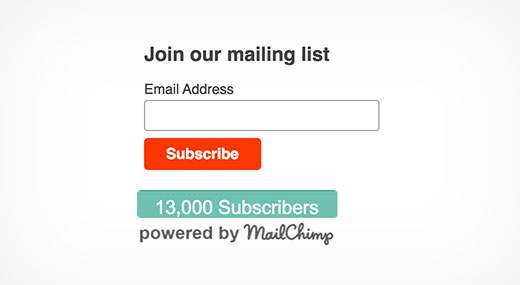
Wilt u uw MailChimp-aantal abonnees weergeven? Onlangs vroeg een van onze gebruikers ons hoe ze hun abonneeaantal MailChimp in WordPress konden laten zien. Het weergeven van sociaal bewijs moedigt andere gebruikers aan om lid te worden van uw nieuwsbrief. In dit artikel laten we u zien hoe u uw abonneeaantal van MailChimp in WordPress kunt weergeven.
MailChimp is een van de meest beginnende e-mailmarketingserviceproviders. Als u MailChimp nog niet gebruikt, bekijk dan onze handleiding over het gebruik van MailChimp met WordPress.
We zullen twee verschillende methoden laten zien om het aantal abonnees van MailChimp weer te geven. De eerste methode is eenvoudiger en vereist dat u een WordPress-plug-in installeert. De tweede methode is geavanceerder, waarbij u een plug-in moet maken op basis van verschillende bronbestanden. Als u niet vertrouwd bent met het bewerken van codefragmenten, raden we u aan om de eerste methode te gebruiken.
Methode 1: MailChimp Subscriber Chiclet-plug-in gebruiken
Het eerste wat u hoeft te doen is de MailChimp Subscriber Chiclet-plug-in installeren en activeren. Bezoek na activering Instellingen »MailChimp Subscriber Chiclet om de plug-in te configureren.

Eerst moet u uw MailChimp API-sleutel invoeren. Als je er nog geen hebt gemaakt, kun je inloggen op het dashboard van je MailChimp-account en er een krijgen.

Nadat u uw API-sleutel heeft ingevoerd, klikt u op de knop Wijzigingen opslaan. De plug-in zal dan uw e-maillijst laden vanuit uw MailChimp-account. Selecteer uw e-maillijst en configureer de plug-in-instellingen.
Als u klaar bent, kopieert u eenvoudigweg de shortcode onder aan de plug-in en voegt u deze toe aan een bericht, pagina of tekstwidget waar u uw abonneetelling wilt laten zien.

Methode 2: Subscriber Count verkrijgen met behulp van de MailChimp API
Zoals je zou opmerken dat met behulp van de plugin-methode je abonneetelling krijgt met een powered by MailChimp-logo. Veel gebruikers willen alleen het nummer krijgen zodat ze het kunnen gebruiken met hun eigen aanmeldingsformulieren voor e-mail.
In deze methode zullen we een plug-in maken. Deze plug-in gebruikt de API van MailChimp om het aantal abonnees te krijgen. U kunt het aantal abonnees overal weergeven met behulp van een shortcode.
Stap 1: Het eerste wat u hoeft te doen is om een map op uw bureaublad te maken en noem deze mc-subscriber-count.
Stap 2 Maak binnen de map een nieuw bestand en noem het mc-subscriber-count.php en plak deze code erin.
Belangrijk: Vergeet niet om Your_MailChimp_API_Key te vervangen door uw echte MailChimp API Key.
= 86400) $ MailChimp = new MailChimp ('Your_MailChimp_API_Key'); $ mc = $ MailChimp-> call ('lists / list'); $ subscriber_count. = $ mc [data] [0] [stats] [member_count]; file_put_contents ($ lastRunLog, time ()); file_put_contents ($ subfile, $ subscriber_count); else $ subscriber_count. = file_get_contents ($ subfile); return number_format ($ subscriber_count); add_shortcode ('mc-subscribers', 'wpb_mc_sub_count'); add_filter ('widget_text', 'do_shortcode'); ?> Stap 3: Maak in de map mc-subscriber-count een andere map en geef een naam aan de logboeken. Maak in de map logs twee lege bestanden met een gewone teksteditor zoals Kladblok. Noem één bestand lastrun.log en de andere subcount.log.

Stap 4: Download de broncode van MailChimp PHP Wrapper uit de MailChimp-repository. De downloadlink bevindt zich onderaan in de rechterkolom.
Na het downloaden, moet je het zipbestand uitpakken. In de uitgepakte map ziet u een map src met het bestand Mailchimp.php en de map Mailchimp.

Stap 5: Kopieer en plak het Mailchimp.php-bestand en de Mailchimp-map in uw map voor invoegtoepassingen.

Stap 6: Upload mc-subscriber-count folder naar / wp-content / plugins / folder op uw website met behulp van een FTP-client.
Stap 7: Ga naar de pagina Plug-ins op uw WordPress-beheergebied en activeer de MailChimp Subscriber Count-plug-in.
Stap 8: Gebruik shortcode [Mc-abonnees] om het aantal MailChimp-abonnees weer te geven in elke bericht-, pagina- of tekstwidget in WordPress.
We hopen dat dit artikel u heeft geholpen om het aantal abonnees van MailChimp als tekst op uw WordPress-site weer te geven.
Als je dit artikel leuk vond, meld je dan aan voor onze YouTube-video-tutorials over WordPress. U kunt ons ook vinden op Twitter en Facebook.


